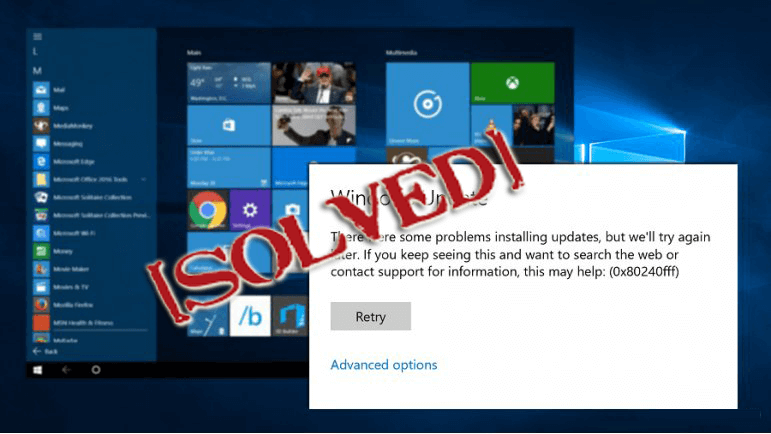
Resumo: Neste artigo, confira as informações completas sobre o erro 0x80240fff bloqueia as atualizações do Windows 10. Experimente as soluções testadas para corrigir o erro 0x80240fff Windows 10.
Há uma abundância de usuários do Windows 10 que estão lutando com o erro 0x80240fff ao tentar instalar atualizações.
A atualização do Windows 10 nunca é fácil e há muitos problemas e erros a serem resolvidos durante a atualização do sistema Windows.
Bem, isso é muito irritante e a Microsoft explica que o erro 0x80240fff aparece quando o conteúdo personalizado usa um nome de produto que corresponde ao nome da categoria existente. Por exemplo, quando você cria o produto no SCUP (System Center Updates Publisher) chamado “Ferramentas”, confunde o sistema ao avaliar as categorias, pois você tem um produto chamado “Ferramentas” e uma classificação de atualização chamada “Ferramentas”.
E devido a isso, os usuários estão recebendo o erro de atualização do Windows 10 0x80240fff. Então, aqui vai verificar as possíveis soluções para corrigir o erro 0x80240fff.
Como corrigir o erro 0x80240fff Windows 10
Bem, não há nenhuma solução exata que ajude você a corrigir o erro de atualização do Windows 0x80240fff. Portanto, tente as diferentes soluções possíveis para solucionar o código de erro 0x80240fff.
Solução 1: adiar atualizações
Esta solução funciona para usuários do Windows 10 Pro. Então, aqui siga os passos para adiar as atualizações.
- Primeiro, vá para Configurações do Windows Update> Clique em Opções Avançadas> e escolha Adiar Atualizações.

Isso alterará o servidor de atualização do Windows e, esperamos, corrigirá o erro 0x80240fff no Windows 10. Mas as atualizações serão adiadas ou a solução de problemas do Windows Update será executada.
Você também pode ler:
- Topo 5 soluções para corrigir o Windows 10 Atualizar Erro Código 0x80073701
- 5 soluções de trabalho para corrigir o erro de atualização do Windows 10 0x80242006
- 6 Trabalhando Soluções para corrigir o Windows 10 Atualizar Erro 0x80071a91
Solução 2: execute o Solucionador de problemas de atualização do Windows
Se a solução acima não funcionar, então, neste caso, execute o solucionador de problemas interno. Isso ajuda você a corrigir o problema relacionado à atualização do Windows.
Siga os passos para executar a ferramenta:
- Vá para Configurações> Atualização e segurança
- Agora clique em Solucionar problemas> e execute a solução de problemas do Windows Update

Aguarde que todo o processo de digitalização termine e reinicie o sistema.
Solução 3: Reinicie os Serviços de Transferência Inteligente em Segundo Plano
Tente reiniciar os serviços de transferência inteligente de plano de fundo (BITS), isso funcionou para muitos usuários para corrigir o erro.
Siga os passos indicados para o fazer:
- Pressione a tecla Windows + R> digite services.msc na caixa de execução.
- Agora, encontre o Serviço de Transferência Inteligente em Segundo Plano (BITS) na lista.
- Clique com o botão direito do mouse no serviço Serviço de Transferência Inteligente em Segundo Plano (BITS) e clique em Propriedades

- Certifique-se de que o Automatic (Delayed Start) esteja selecionado na guia General. Se não estiver selecionado, clique em Aplicar

- E ao lado de Status do serviço> verifique se o serviço foi iniciado. Se não, clique em Iniciar
Espero reiniciar o BITS funciona para você corrigir o erro 0x80240fff no Windows 10.
Solução 4: redefinir os componentes do Windows Update
Siga as etapas para redefinir os componentes de atualização do Windows, isso funcionou para muitos usuários para se livrar do erro 0x80240fff.
- Clique em Iniciar> digite cmd> abrir Prompt de Comando (Admin)

- Clique em Sim conforme solicitado para permissões
- E interrompa o BITS, o Cryptographic, o MSI Installer e o Windows Update Services, digitando os comandos fornecidos, um por um, e pressione Enter após cada um.
- net stop wuauserv
- net stop cryptSvc
- net stop bits
- net stop msiserver
- Agora renomeie a pasta SoftwareDistribution e Catroot2> digite os comandos no prompt de comando e pressione Enter após cada
- Ren C:WindowssoftwareDistribution SoftwareDistribution.old
- Ren C:WindowsSystem32catroot2 Catroot2.old
- Em seguida, reinicie o BITS, o Cryptographic, o MSI Installer e o Windows Update Services> digite os comandos fornecidos no prompt de comando> e após cada ocorrência, digite:
- net stop wuauserv
- net stop cryptSvc
- net stop bits
- net stop msiserver
- Fechar prompt de comando
Verifique se isso funciona para você e tente executar as atualizações do Windows novamente para verificar se o erro foi corrigido ou não.
Solução 5: Use a Mídia Criação Ferramenta
Se nenhuma das soluções acima indicadas funcionou para você, tente executar a Ferramenta de criação de mídia, isso é adequado para os usuários do Windows 10 Pro e Home.
Portanto, tente executar o Mídia Criação Ferramenta, para corrigir o erro 0x80240fff no Windows 10
Solução 6: Desativar antivírus / firewall / outra proteção de segurança
Há casos vistos quando os programas de segurança instalados (firewall, antivírus e antimalware) bloqueiam a instalação da atualização do Windows.
Então, aqui é sugerido para desativar temporariamente esses programas e depois tente instalar a atualização do Windows novamente e verifique se isso corrigiu o erro.
E depois de instalar a atualização do Windows com êxito, ative esses programas novamente para proteger seu sistema contra vírus e ataques cibernéticos.
Espero que as soluções manuais fornecidas funcionem para você corrigir o erro de atualização do Windows 10 0x80240fff, mas se o erro 0x80240fff persistir, faça uso da solução automática.
Solução Automática: Windows Reparar Ferramenta
Às vezes, devido a grandes problemas internos, o erro de atualização do Windows 10 0x80240fff não é corrigido. Então, neste caso, vale a pena fazer uso do Windows Reparar Ferramenta, esta é a melhor ferramenta que apenas por varredura de uma vez, detectar e corrigir o erro de atualização do Windows 0x80240fff. Esta é a melhor ferramenta e projetada com o algoritmo avançado que verifica, detecta e corrige o erro automaticamente. Com isso rapidamente corrigir arquivos de sistema corrompidos do Windows, malware / vírus, erro de registro, erro do PC, erro de rede, disco rígido, impedi-lo de perda de arquivos e muitos outros. Isso não só corrige o erro, mas também otimiza o desempenho do Windows PC / laptop.
Conclusão:
Espero que as soluções fornecidas funcionem para você corrigir o erro de atualização do Windows 10 0x80240fff. Experimente as soluções manuais fornecidas, uma a uma, para corrigir o erro de atualização 0x80240fff.
No entanto, se você não for tecnicamente experiente, use a solução automática para corrigir o erro de atualização do Windows 0x80240fff.
Além disso, certifique-se também de instalar as atualizações mais recentes do Windows 10, excluir os arquivos temporários, verificar seu sistema com um bom programa antivírus e desinstalar os aplicativos indesejados no intervalo regular de tempo para melhorar o desempenho do sistema.
Além disso, se você tiver dúvidas, sugestões ou outras correções, não hesite em compartilhar conosco na seção de comentários abaixo.
